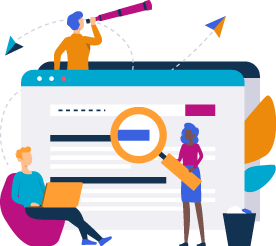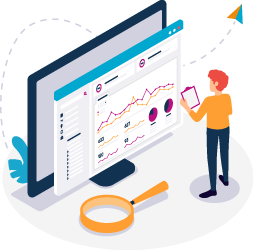Objectifs de la formation
- Créer un document et le conserver dans de bonnes conditions
- Maîtriser son espace de travail pour optimiser sa navigation sur le logiciel Photoshop
- Gérer tous les types d’images et régler les modes colorimétriques afin de réaliser des retouches sur des éléments graphiques
- Gérer les notions de colorimétrie afin de transformer la luminosité, le contraste et la teinte d’une image et de corriger une image
- Gérer les calques et la colorimétrie pour modifier le rendu esthétique d’une image et créer des affiches publicitaires, des illustrations 3D et toutes sortes de créations graphiques
- Identifier les différentes parties d’une image afin de travailler une zone spécifique
- Effectuer des opérations de retouche sur une image, isoler et retoucher une zone définie d'une image
- Gérer les fonctions des effets de Photoshop, utiliser les outils de dessin ainsi que les filtres et les calques pour travailler la couleur de l’image et obtenir un résultat précis mais également utiliser les fonctions graphiques afin de modifier ses visuels
- Gérer les styles afin de modifier l’aspect du contenu d’un calque de manière non destructrice
- Maîtriser les transformations simples et complexes afin de corriger et d’exploiter une image
- Travailler tous les aspects colorimétriques, esthétiques et chromatiques d’une image afin d’obtenir un résultat précis et optimisé sur ses créations graphiques
- Gérer et modifier les outils de retouches et les options de photomontage afin de travailler indépendamment toutes les zones d’une image
- Créer des outils en vue de personnaliser Photoshop selon ses besoins mais aussi d’exploiter les filtres pour retoucher ou améliorer une image
- Automatiser et personnaliser des actions tout en travaillant de manière collaborative